Φαίνεται ότι δεν έχετε συνδεδεμένη συσκευή με λογαριασμό Microsoft
Εάν λάβετε ένα μήνυμα Φαίνεται ότι δεν έχετε καμία σχετική συσκευή συνδεδεμένη με τον λογαριασμό σας Microsoft,(It looks like you don’t have any applicable device(s) linked to your Microsoft account) τότε εμφανίζεται λόγω της έλλειψης σύνδεσης μεταξύ του λογαριασμού Microsoft και του υπολογιστή σας. Το σφάλμα εμφανίζεται συνήθως όταν ο χρήστης προσπαθεί να πραγματοποιήσει λήψη ενός παιχνιδιού ή λογισμικού ή μιας εφαρμογής από το Microsoft Store . Ο υπολογιστής μπορεί να είναι συνδεδεμένος, αλλά ας ρίξουμε μια ματιά στις πιθανές λύσεις για την επίλυση του προβλήματος. Εδώ είναι το πλήρες μήνυμα σφάλματος
It looks like you don’t have any applicable device(s) linked to your Microsoft account. To install, sign in on a device with your Microsoft account.
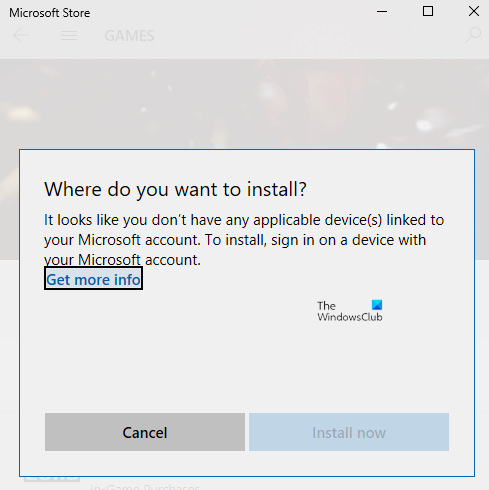
Φαίνεται ότι δεν έχετε καμία σχετική συσκευή συνδεδεμένη με τον λογαριασμό σας Microsoft .
Είναι πάντα καλή ιδέα να κάνετε επανεκκίνηση του υπολογιστή μία φορά και να προσπαθήσετε ξανά πριν κάνετε ένα από τα βήματα. Μερικές φορές υπάρχει πρόβλημα δικτύου ή εκκρεμής επανεκκίνηση που προκαλεί το πρόβλημα.
- Επαληθεύστε τον υπολογιστή
- Επαναφέρετε το Microsoft Store
- Διαγράψτε τα αρχεία βάσης δεδομένων του Microsoft Store(Delete Microsoft Store Database Files)
- Ενημερώστε τα Windows στην απαιτούμενη έκδοση
- Όριο συσκευής αποθήκευσης
Βεβαιωθείτε(Make) ότι έχετε δοκιμάσει να εγκαταστήσετε την εφαρμογή μετά από κάθε συμβουλή αντιμετώπισης προβλημάτων.
1] Επαληθεύστε(Verify) τον υπολογιστή(Computer) με λογαριασμό Microsoft(Microsoft Account)
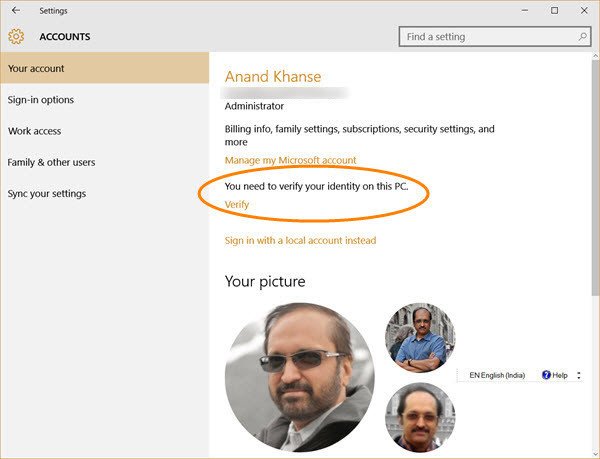
Όταν εγγράφεστε με έναν λογαριασμό Microsoft σε (Microsoft)υπολογιστή Windows 10(Windows 10) , ίσως χρειαστεί να τον επαληθεύσετε. Δεν είναι νέο και βρισκόταν εκεί για αρκετό καιρό και φροντίζει να προστατεύει τον λογαριασμό σας από δόλιες δραστηριότητες. Εάν ο υπολογιστής στον οποίο προσπαθείτε να κατεβάσετε την εφαρμογή δεν έχει επαληθευτεί, ακολουθήστε έναν λεπτομερή οδηγό για να επαληθεύσετε τον λογαριασμό σας Microsoft. Είναι μια απλή διαδικασία όπου ο κωδικός ασφαλείας αποστέλλεται στο αναγνωριστικό email και τον αριθμό τηλεφώνου σας για επαλήθευση.
Εάν πρόκειται για τοπικό λογαριασμό Windows , μπορείτε είτε να προσθέσετε έναν λογαριασμό Microsoft είτε (Microsoft)να μετατρέψετε έναν τοπικό λογαριασμό Windows σε λογαριασμό Microsoft.
- Συνδεθείτε χρησιμοποιώντας τον τοπικό λογαριασμό.
- Μεταβείτε στην ενότητα Ρυθμίσεις > Οι πληροφορίες σας
- Επιλέξτε Είσοδος(Select Sign) με λογαριασμό Microsoft αντί
Μόλις τελειώσετε, μπορείτε να ανοίξετε το Microsoft Store(Microsoft Store) και να κάνετε λήψη του λογισμικού.
2] Επαναφέρετε το Microsoft Store

Μερικές φορές είναι μόνο ένα σφάλμα και η επαναφορά του Microsoft Store θα βοηθήσει. Είναι εύκολο να επαναφέρετε το Microsoft Store( easy to reset Microsoft Store) και λειτουργεί με έναν λογαριασμό διαχειριστή.
- Ανοίξτε το Microsoft Store(Microsoft Store) και κάντε κλικ στο εικονίδιο του προφίλ σας και, στη συνέχεια, στον αναφερόμενο λογαριασμό.
- Κάντε κλικ(Click) στην επιλογή αποσύνδεσης που λαμβάνετε. Μόλις τελειώσετε, κλείστε το Microsoft Store .
- Στην αναζήτηση Έναρξη, πληκτρολογήστε wsreset.exe . Στο αποτέλεσμα που εμφανίζεται, κάντε δεξί κλικ και επιλέξτε Εκτέλεση ως διαχειριστής(Run as administrator) .
- Στη συνέχεια, θα επανεκκινήσει το Microsoft Store . Πρέπει να συνδεθείτε χρησιμοποιώντας τον ίδιο λογαριασμό Microsoft .
Μόλις η σύνδεση είναι επιτυχής, ελέγξτε εάν το πρόβλημα έχει επιλυθεί προσπαθώντας να εγκαταστήσετε την εφαρμογή. Μπορείτε επίσης να επιλέξετε να εκτελέσετε το εργαλείο αντιμετώπισης προβλημάτων Store(Store troubleshooter) στα Windows 10.
3] Διαγράψτε τα αρχεία βάσης δεδομένων του Microsoft Store(Delete Microsoft Store Database Files)
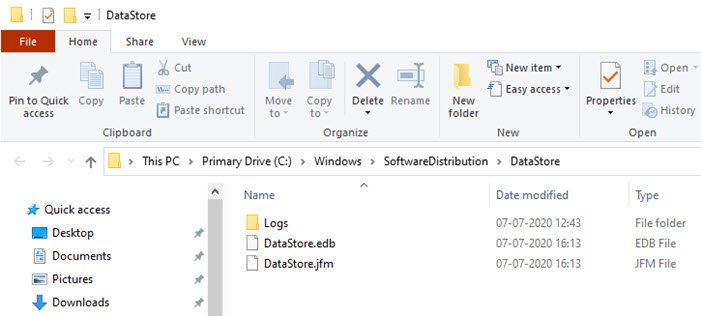
- Στην Εξερεύνηση αρχείων(File Explorer) , μεταβείτε στην ακόλουθη διαδρομή.
%windir%/SoftwareDistribution\DataStore
- (Delete DataStore.edb)Διαγράψτε το αρχείο DataStore.edb . Είναι ένα αρχείο καταγραφής των Windows που παρακολουθεί όλες τις ενημερώσεις των Windows(Windows Updates) που εφαρμόζονται στο σύστημα.
- Επανεκκινήστε το Microsoft Store και ελέγξτε εάν μπορείτε να εγκαταστήσετε την εφαρμογή.
4] Ενημερώστε τα Windows(Update Windows) στην απαιτούμενη έκδοση
Ορισμένες από τις αναφορές στο φόρουμ έχουν επισημάνει ότι η ενημέρωση των Windows(Windows) βοηθά επίσης στην επίλυση του προβλήματος. Ελέγξτε εάν υπάρχει μια ενημέρωση σε εκκρεμότητα . Εάν ναι, εφαρμόστε την ενημέρωση και επανεκκινήστε τον υπολογιστή. Εάν το παιχνίδι χρειάζεται μια συγκεκριμένη έκδοση, συνήθως ζητείται, αλλά αν δεν συμβαίνει αυτό, τότε η ενημέρωση μπορεί να βοηθήσει. Μεταβείτε στις Settings > Update και Security > Check για ενημέρωση(Update) ή Εγκατάσταση ενημέρωσης(Install Update) .
5] Ελέγξτε το Όριο συσκευής

Η Microsoft(Microsoft) επιτρέπει την εγκατάσταση της εφαρμογής από το Microsoft Store σε έως και 10 υπολογιστές σε έναν λογαριασμό. Ισχύει και για υπολογιστές Xbox και Windows 10 . Μεταβείτε στην ενότητα Συσκευές Microsoft(your Microsoft Devices section) και, στη συνέχεια, επιλέξτε να αφαιρέσετε τη συσκευή από τη λίστα. Δοκιμάστε να αφαιρέσετε οποιαδήποτε από τις μη απαιτούμενες συσκευές από τη λίστα και, στη συνέχεια, εγκαταστήστε την εφαρμογή.
Εάν δεν έχετε συμπληρώσει το όριο, αφαιρέστε την τρέχουσα συσκευή και, στη συνέχεια, προσθέστε την ξανά. Η προσθήκη του υπολογιστή στον λογαριασμό σας είναι μια εύκολη διαδικασία και το μόνο που χρειάζεται για να συνδεθείτε ξανά στη συσκευή όταν σας ζητηθεί.
Ελπίζω ότι μία από τις λύσεις λειτούργησε για εσάς και μπορέσατε να εγκαταστήσετε την εφαρμογή στην προβλεπόμενη συσκευή.
Related posts
Ορίστε μια ημερομηνία λήξης κωδικού πρόσβασης για λογαριασμό Microsoft και τοπικό λογαριασμό
Σφάλμα σύνδεσης λογαριασμού Microsoft 0x800706d9 στα Windows 10
Ο λογαριασμός Microsoft που καταχωρίσατε δεν υπάρχει
Πώς να ενεργοποιήσετε την επαλήθευση σε 2 βήματα στον λογαριασμό Microsoft
Πώς να κλείσετε ή να διαγράψετε οριστικά τον λογαριασμό Microsoft
Πώς να διερευνήσετε μια χρέωση χρέωσης από τη Microsoft ή το MSbill.info
Πώς να αφαιρέσετε έναν λογαριασμό Microsoft από τα Windows 11
Πώς να αφαιρέσετε τον αξιόπιστο υπολογιστή από τον λογαριασμό Microsoft
Πώς να εγγραφείτε στο πρόγραμμα Windows 10 Insider χωρίς λογαριασμό Microsoft
Πώς να ρυθμίσετε τα Windows 10 χωρίς λογαριασμό Microsoft
Πώς να συνδέσετε το λογαριασμό GitHub ή Google με Λογαριασμό Microsoft
Διαγράψτε τα δεδομένα απόδοσης προϊόντων και υπηρεσιών από τον λογαριασμό Microsoft
ΕΠΙΔΙΟΡΘΩΣΗ Ο λογαριασμός σας Microsoft δεν άλλαξε σε τοπικό λογαριασμό 0x80070003
Windows 10 Λογαριασμοί και οι εφαρμογές μου Επεκτάσεις ασφαλούς σύνδεσης για το Chrome
Πώς να προσθέσετε ένα μέλος της οικογένειας στον λογαριασμό σας Microsoft
Πώς να εξαργυρώσετε μια δωροκάρτα σε λογαριασμό Microsoft
Ο λογαριασμός σας Microsoft έχει κλειδωθεί, 0x80a40014 - Σφάλμα Xbox
Ωχ, κάτι πήγε στραβά - Σφάλμα σύνδεσης λογαριασμού Microsoft
Πώς να συνδέσετε τον λογαριασμό σας στο Dropbox με τις εφαρμογές του Microsoft Office για Android
Τρόπος συγχώνευσης ή σύνδεσης Skype και Λογαριασμού Microsoft - Συνήθεις ερωτήσεις
